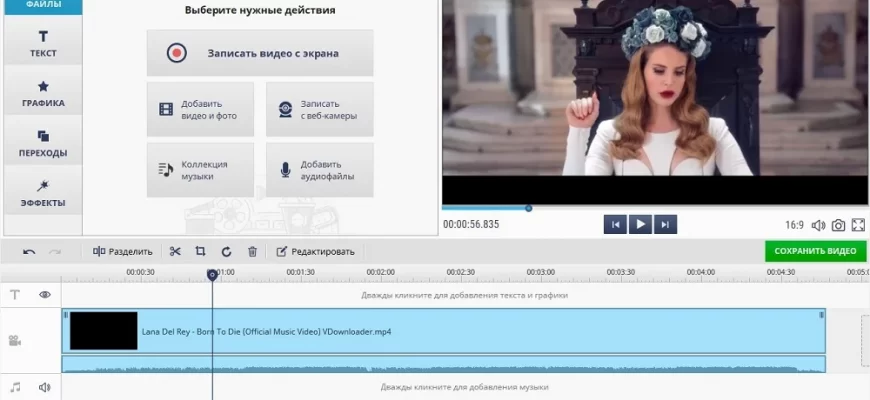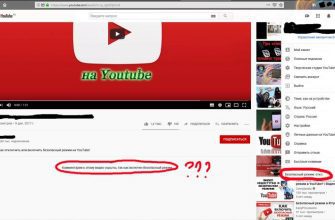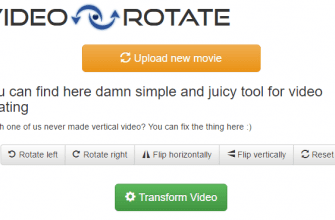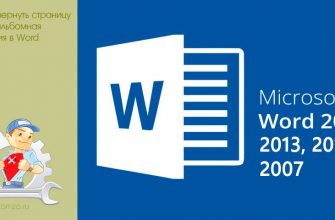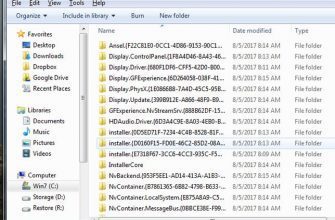Видео – это творческий труд, который охраняется законом об авторских
правах. Не все создатели видеоконтента разрешают скачивать их видеоролики. Во избежание проблем
следует скачивать только ролики с лицензией Creative Common (CC). Использование других роликов
является нарушением закона, и мы категорически не советуем делать это.
- Установите на компьютер программу «Экранная Студия» и запустите приложение.
- В стартовом окне выберите вариант работы «Записать видео с экрана».
- Выберите формат записи: полный экран, фрагмент или выбранное окно. Отметьте «Записывать звук с
микрофона», чтобы захватить звуковую дорожку. - Откройте сайт с видеороликом и запустите воспроизведение видео.
- Нажмите «Начать запись». Чтобы остановить захват, кликните «Стоп».
- Видеозапись откроется во встроенном редакторе.
- Обрежьте видеоролик, если вы запустили запись раньше, чем нужно или остановили слишком поздно. Для
этого кликните по иконке ножниц в панели инструментов и укажите начало и окончание клипа. - Чтобы экспортировать видеозапись, нажмите «Сохранить видео». Выберите формат и разрешение видеофайла и
запустите конвертацию.
- Откройте для просмотра нужный клип. Кликните по адресной строке браузера и нажмите Ctrl + C, чтобы
копировать ссылку. - Вернитесь на сервис и вставьте в специальную строку скопированный URL.
- Нажмите иконку в виде стрелочки.
- Разверните список вариантов рядом с миниатюрой клипа и выберите подходящее расширение и качество.
- Вставьте URL-адрес нужного клипа в строку скачивания.
- Дождитесь, когда сервис проанализирует ссылку.
- Выберите вариант загрузки: формат и разрешение.
- Указываете папку, в которой сохранится ролик, и ждите завершения.
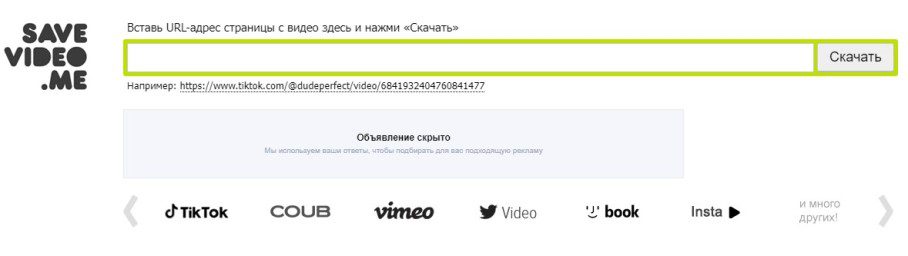
- Сохраните в буфер обмена ссылку на видеоролик.
- Перейдите на сайт и в строку поиска вставьте скопированный URL.
- В окне экспорта укажите папку и при необходимости переименуйте файл.
- Нажмите «Сохранить».
- В поле для скачивания введите ссылку нужного видеоклипа и нажмите кнопку «Catch».
- Если видео не защищено авторскими правами, то сервис выдаст вам список вариантов загрузки.
- Чтобы увидеть все варианты, кликните «Show more».
- Выберите подходящее разрешение и нажмите правой кнопкой мыши по кнопке «Download».
- Выберите «Сохранить ссылку как» и укажите папку и название, затем кликните «сохранить».
Помимо обычного метода, CatchVideo предлагает десктопный загрузчик и браузерное расширение. Также на
сайте можно найти информацию по скачивании видеороликов с YouTube на телефон с Android.
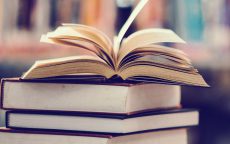
- На главной странице сервиса выберите тип расширения (пользователи Яндекс.Браузера должны выбрать
Chrome). - Сервис откроет лендинг из официального магазина расширений вашего браузера.
- Установите аддон и перейдите на страницу с видеоклипом.
- Кликните по иконке плагина в адресной строке или на панели инструментов.
- Появится окошко со списком доступных разрешений. Нажмите по нужному варианту, чтобы запустить закачку.
- На лендинге расширения найдите и кликните кнопку «Установить».
- Подгрузите аддон из магазина расширений вашего браузера.
- На странице с клипом кликните по иконке дополнения и в появившемся окне выберите вариант загрузки.
Это браузерное расширение стабильно работает в Опере и Firefox, установить его в Chrome или
Яндекс. Браузер нельзя.
- Откройте страницу с клипом или плейлистом и сохарините в буфер обмена адрес.
- Запустите Ummy и в строке поиска вставьте скопированную ссылку.
- Нажмите «Поиск» и дождитесь, когда сервис проанализирует URL.
- Нажмите кнопку скачивания.
- Откройте в браузере сайт с нужным видеоклипом и скопируйте адрес ссылки.
- Запустите VDownloader и перейдите во вкладку Downloads. Софт автоматически перехватит адрес из буфера
обмена. Если этого не произошло, вставьте ссылку в верхнюю строку. - Установите формат и разрешение видеофайла в выпадающем меню рядом с адресной строкой. Нажмите
«Download». - В окне экспорта при желании переименуйте видео и укажите папку экспорта. Кликните «Save» для запуска.
- Откройте сайт и скопируйте URL страницы с видеороликом.
- Запустите программу и в верхней панели с инструментами кликните по желтой иконке в виде муравья.
- Софт автоматически перехватит ссылку из буфера обмена и выведет информацию.
- В списке вариантов галочкой отметьте разрешение и формат.
Приложение также умеет скачивать плейлисты, планировать автозапуск загрузки и сохранять медиафайлы по
прямым ссылкам. Демо-период длится 30 дней, после этого накладываются ограничения на количество и качество
файлов.
ВыводыПомимо перечисленных, существует довольно много других сервисов и программ для загрузки видеороликов из
интернета. Также желаемую ссылку можно достать через внутренний код сайта. Однако многие приложения
поставляются с урезанным функционалом, требуя оплаты за такие нужные опции, как скачивание видео со звуком
или HD качеством. Некоторые из них не умеют вытягивать закрытые ссылки и не распознают стриминговые
трансляции. Поэтому наиболее действенный способ – записать видеотрансляцию при помощи рекордера. Экранная Студия не
только поможет сохранить стрим любой длительности в высоком разрешении, но также позволяет повысить
качество ролика и отредактировать запись.
Скачивайте с Ютуб любимые фильмы, клипы и музыку в лучшем HD качестве на компьютер с высокой скоростью! Также видеоролики можно скачивать и на телефон Андроид без каких-либо ограничений. Просто вставьте ссылку на видео в текстовое поле и нажмите на кнопку поиска.
Простые и бесплатные способы сохранить ролик в хорошем качестве
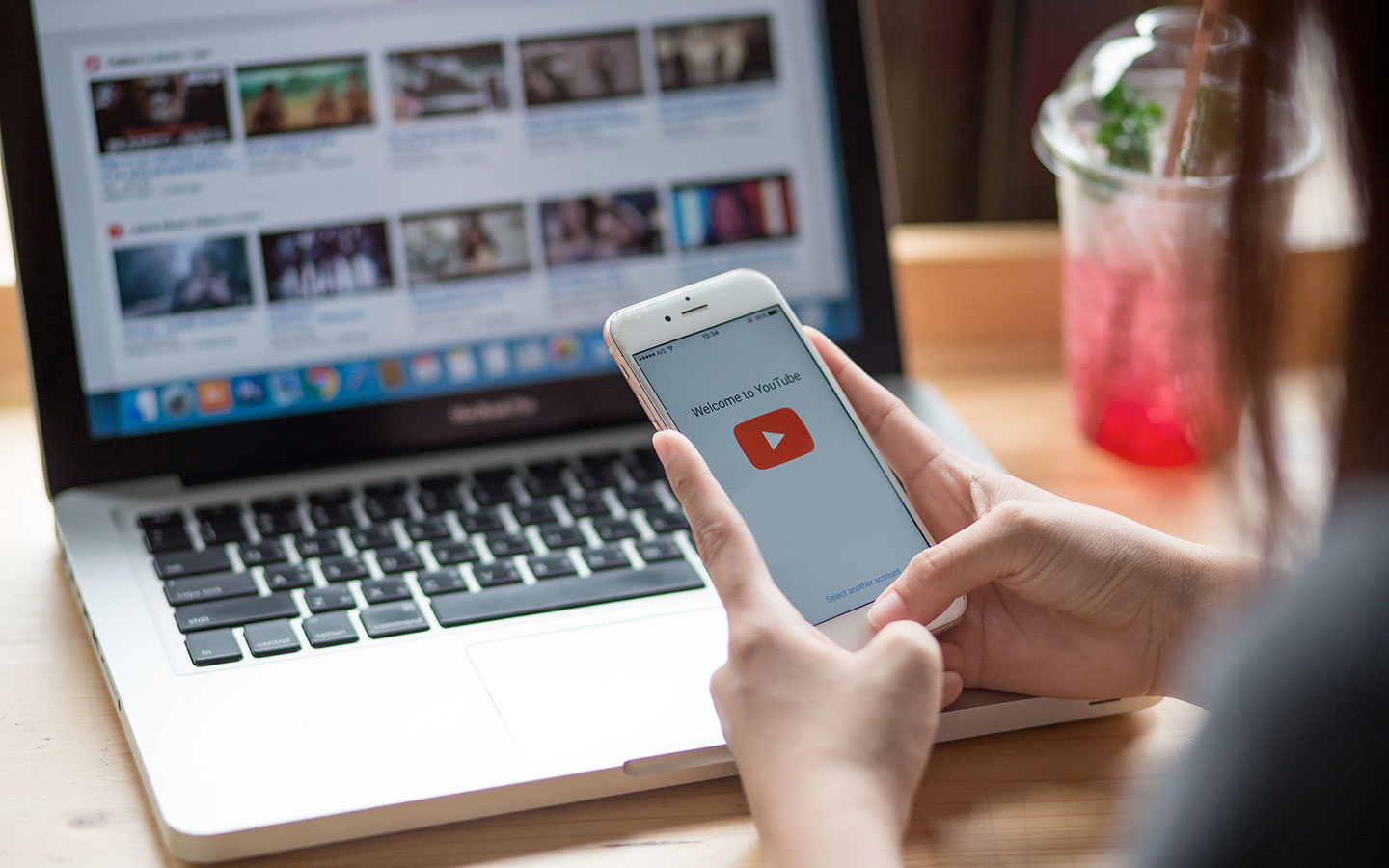
- Какие видео можно скачивать с YouTube
- Скачать видео с YouTube в браузере
- Скачать видео с YouTube по ссылке
- Как скачать видео еще быстрее
- Программы, чтобы скачать видео с YouTube
- Как скачать видео с YouTube на телефон
- На Android
- 1 Как скачать видео с Ютуба без программ
- 2 Расширение для скачивания видео с Ютуб
- 3 Программа для скачивания видео с Ютуба
- 4 Как скачать видео с Ютуба в МП3
- 5 Как скачать плейлист с YouTube
- 6 Как скачать субтитры с YouTube
- 7 Как скачать видео с Ютуба на смартфон
- 8 Как скачать видео с Ютуба на айпад или айфон
- Y2mate Downloader — лучший загрузчик видео с YouTube
- Инструкция по использованию Y2mate загрузчика видео с YouTube
- Самый быстрый способ скачать видео с Youtube?
- Поддерживает ли Y2mate. mx загрузку музыки в формате mp3 на Youtube?
- Хорошо ли работает Y2mate Downloader на мобильных устройствах?
- Где сохраняются загруженные видео с Youtube?
- Какие языки поддерживает Y2mate Downloader?
- Сайты для скачивания
- Svmedia
- VDYouTube
- Другие сайты
- Расширения для браузера
- FastestTube (для Opera)
- VGet Extension (для Chrome)
- Video DownloadHelper (для Firefox)
- Служба Automator (для Safari)
- Десктопные приложения
- 4K Video Downloader (Windows, Mac, Ubuntu)
- ClipGrab (Windows, Mac, Linux)
- Softorino YT Converter (Mac)
- Приложения для Android
- Список проверенных приложений
- Как скачать видео с YouTube на Android
- Приложения для IPhone и IPad
- КАК СКАЧАТЬ ВИДЕО С YouTube на iPhone
Какие видео можно скачивать с YouTube
Хотя мы старались подобрать наиболее популярные решения, будьте аккуратны, переходя по ссылкам в этой статье.
Скачать видео с YouTube в браузере
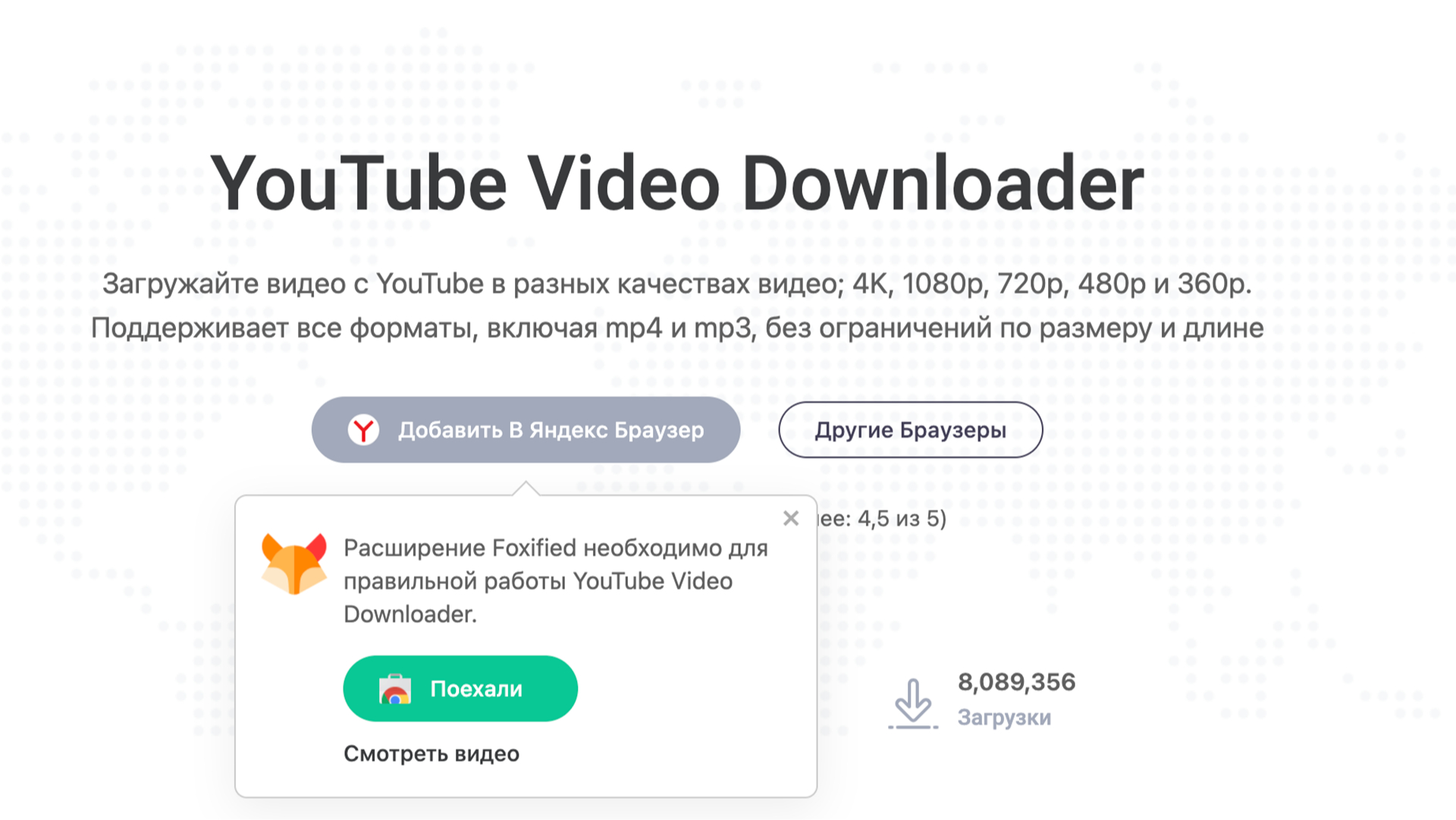
Скриншот с сайта addoncrop. comШаг 1. Откройте сайт Addoncrop YouTube Video Downloader и нажмите «Добавить расширение в браузер». Страница предложит установить Foxified, нажмите «Поехали».
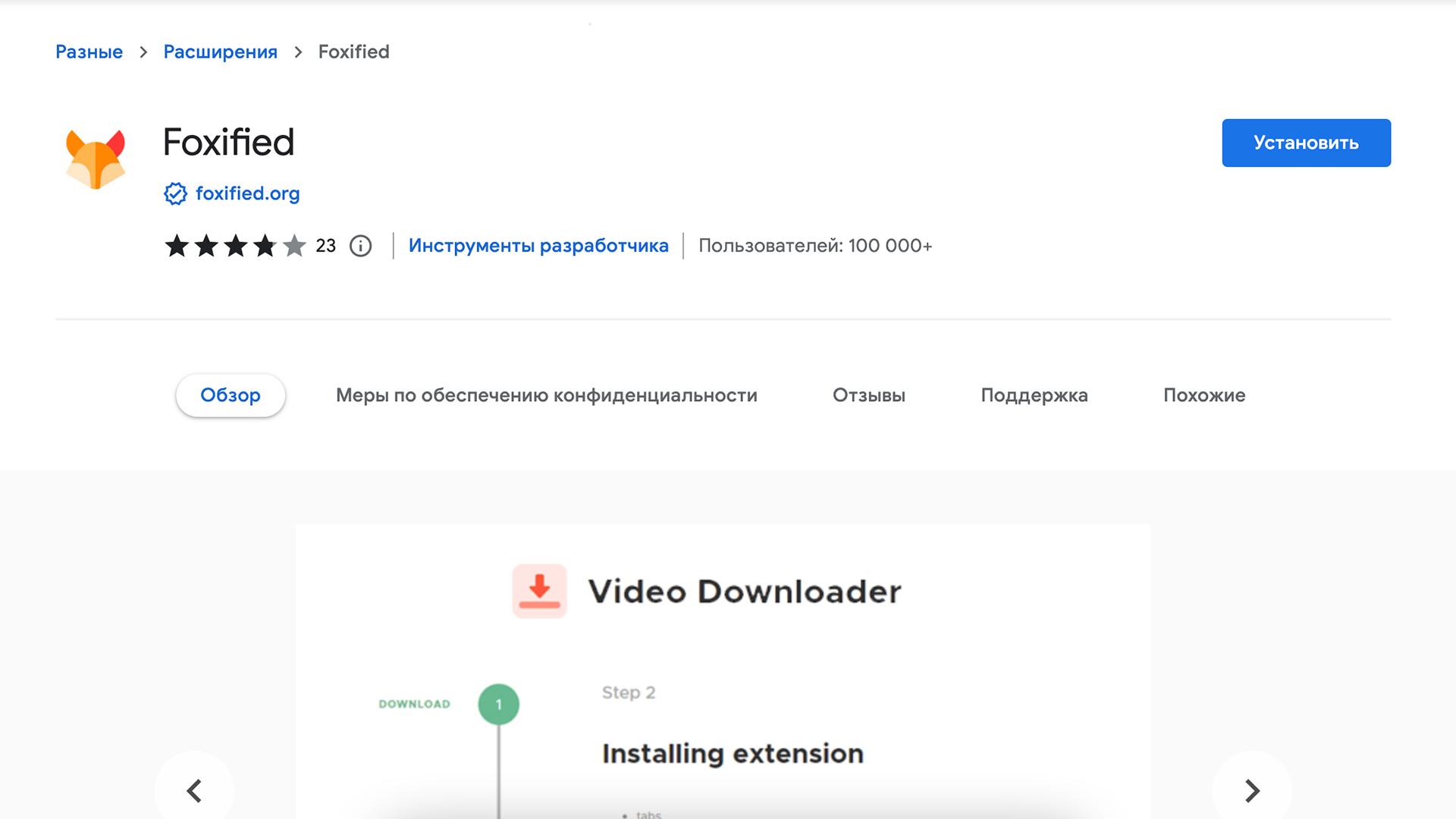
Скриншот с сайта chrome. google. comШаг 2. В магазине расширений Chrome выберите Foxified и нажмите синюю кнопку «Установить». Скриншот с сайта addoncrop. comШаг 1. Откройте сайт Addoncrop YouTube Video Downloader и нажмите «Добавить расширение в браузер». Страница предложит установить Foxified, нажмите «Поехали».
Есть несколько альтернативных расширений для скачивания видео с YouTube онлайн. Самые популярные:
Скачать видео с YouTube по ссылке
Онлайн-сервисы работают без регистрации, их не нужно скачивать и устанавливать. Есть и неудобство: бесплатные сайты содержат много рекламы. Нажимайте на кнопки скачивания внимательно: некоторые баннеры будут навязывать ненужные услуги.
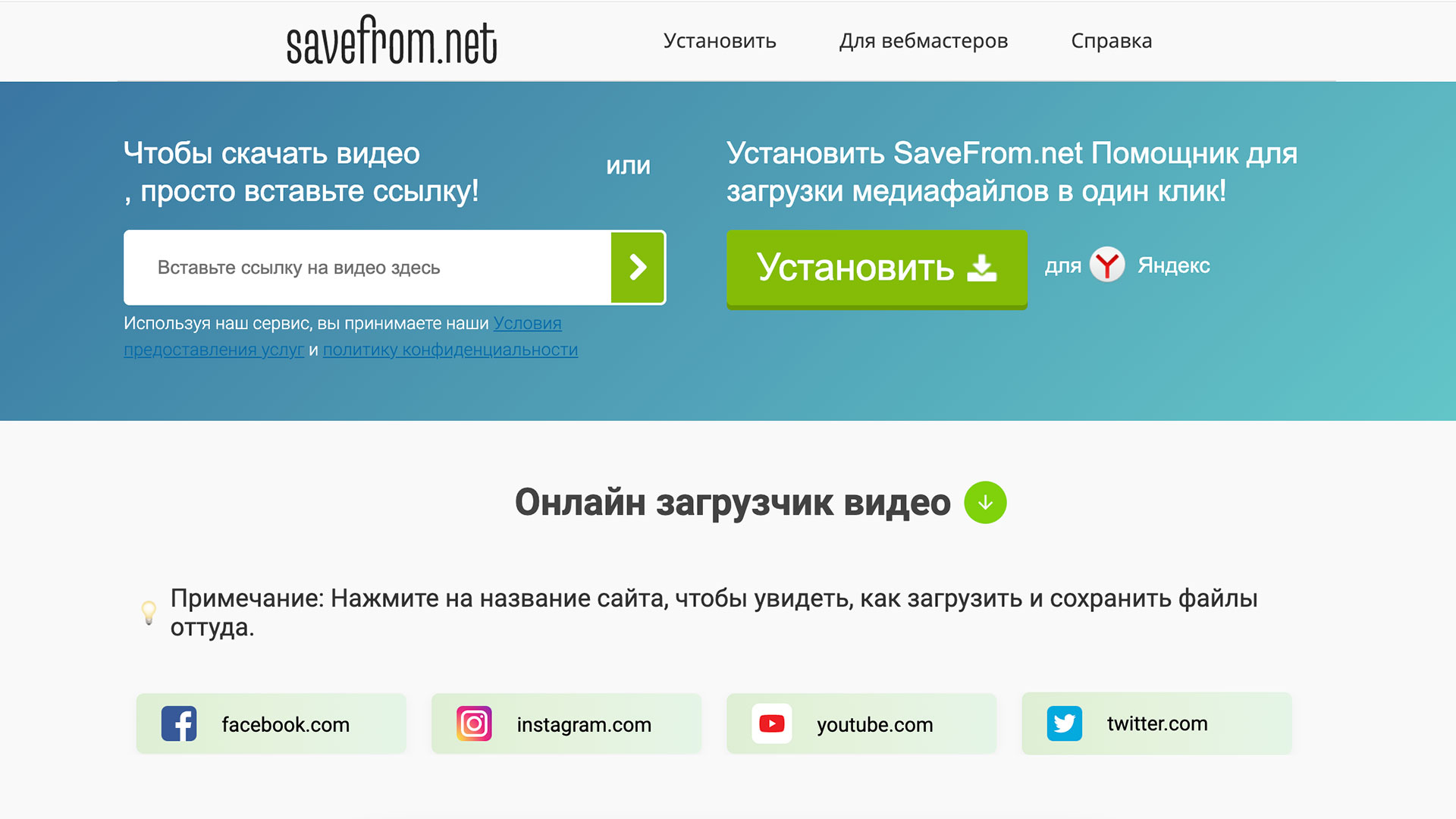
Скриншот с сайта savefrom. netШаг 1. Откройте сайт Savefrom. net.
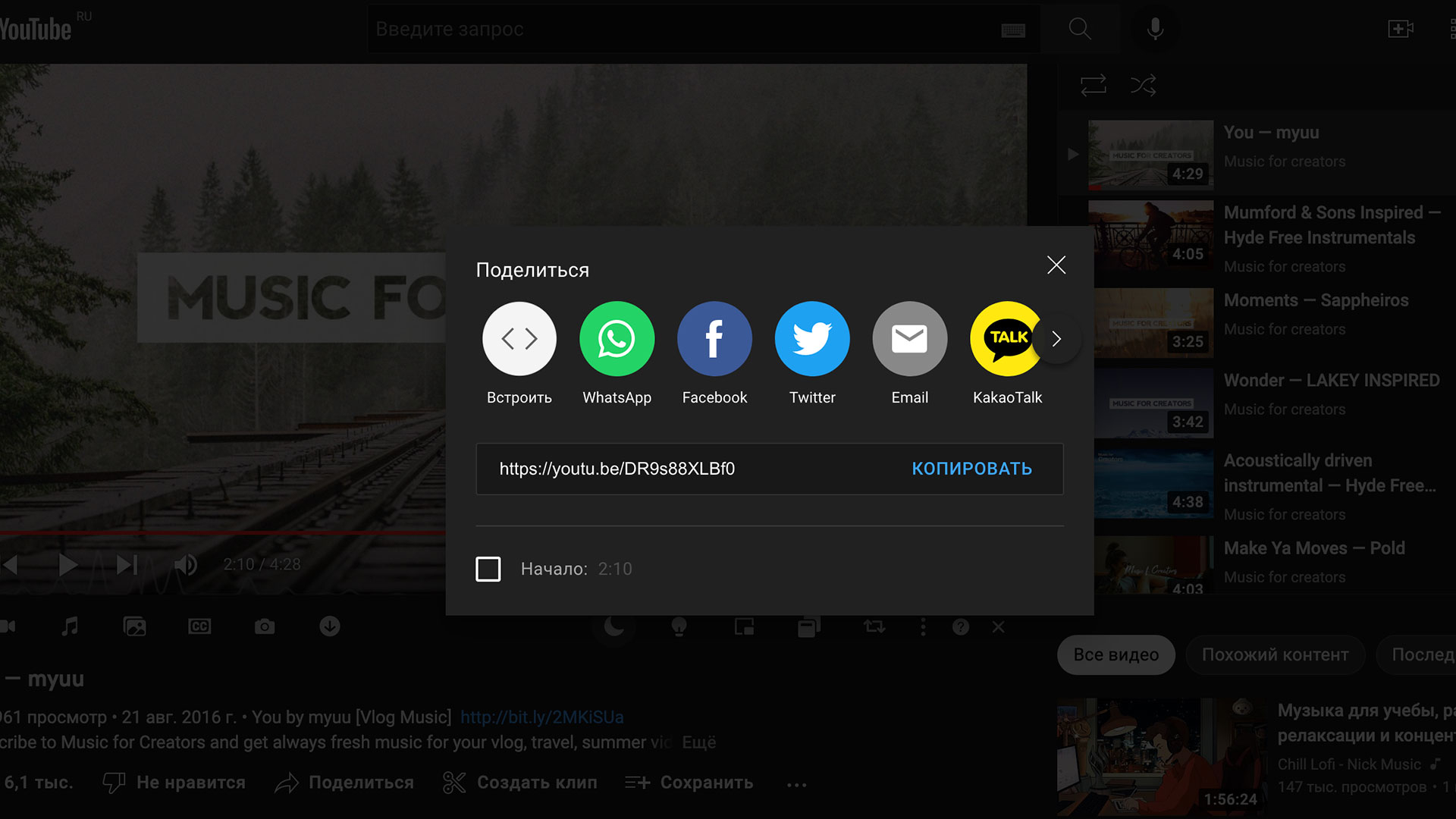
Скриншот с сайта youtube. comШаг 2. Скопируйте ссылку на видео из YouTube с помощью кнопки «Поделиться» под видео. Скриншот с сайта savefrom. netШаг 1. Откройте сайт Savefrom. net.
Этот способ полезен тем, кому необходимо сохранить на компьютер или жесткий диск видео небольшого размера. Для «тяжелого» ролика используйте программы.
Как скачать видео еще быстрее
Вместо открытия сайта воспользуйтесь комбинацией «ss». Так вы сразу перейдете на сайт Savefrom.
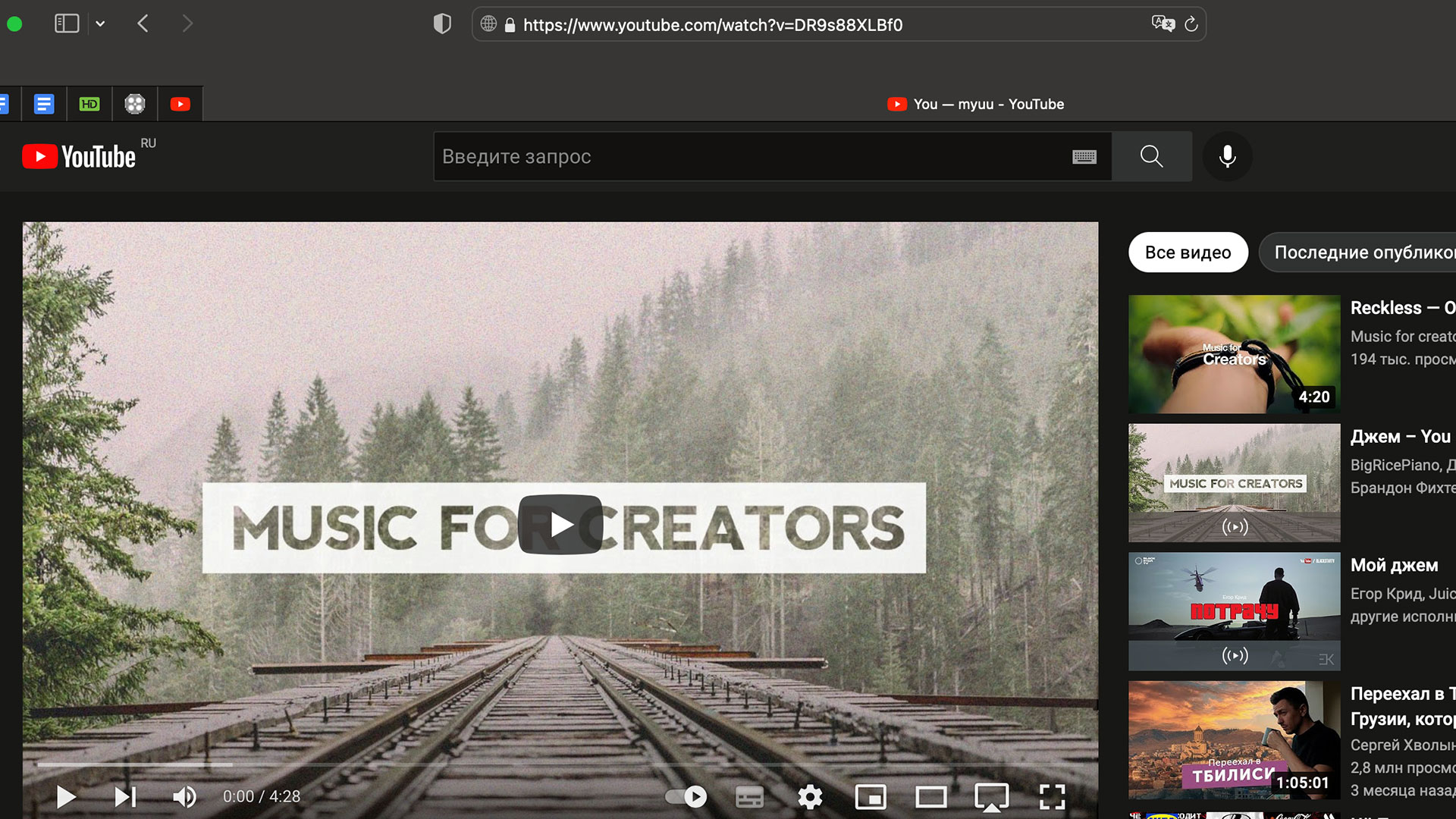
Скриншот с сайта youtube. comШаг 1. Откройте видео на YouTube.
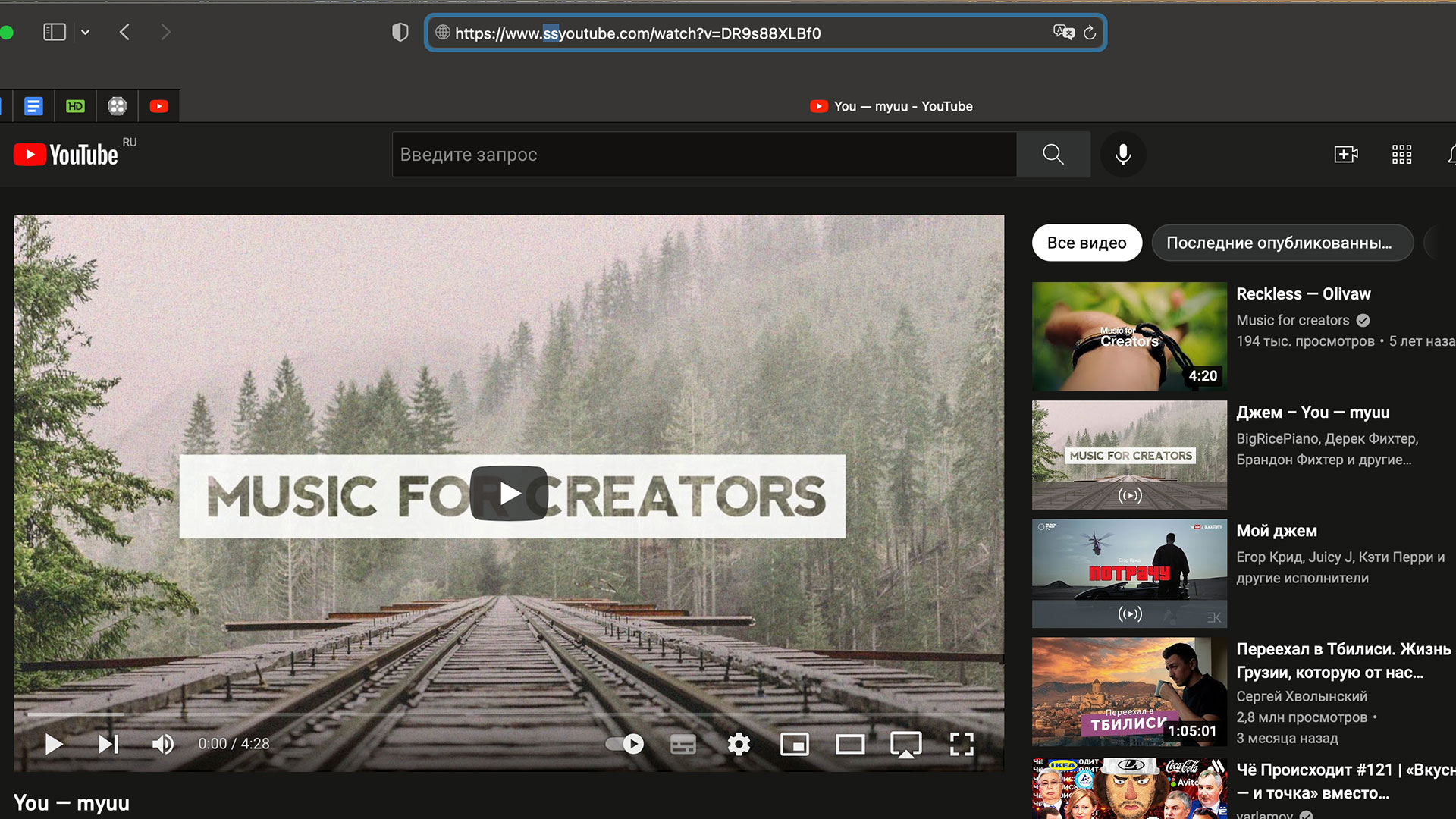
Скриншот с сайта youtube. comШаг 2. Добавьте в адресную строку после www. два символа «ss», чтобы получилась ссылка как на данной иллюстрации. Скриншот с сайта youtube. comШаг 1. Откройте видео на YouTube.
Программы, чтобы скачать видео с YouTube
Как сохранить видео с помощью 4K Video Downloader:
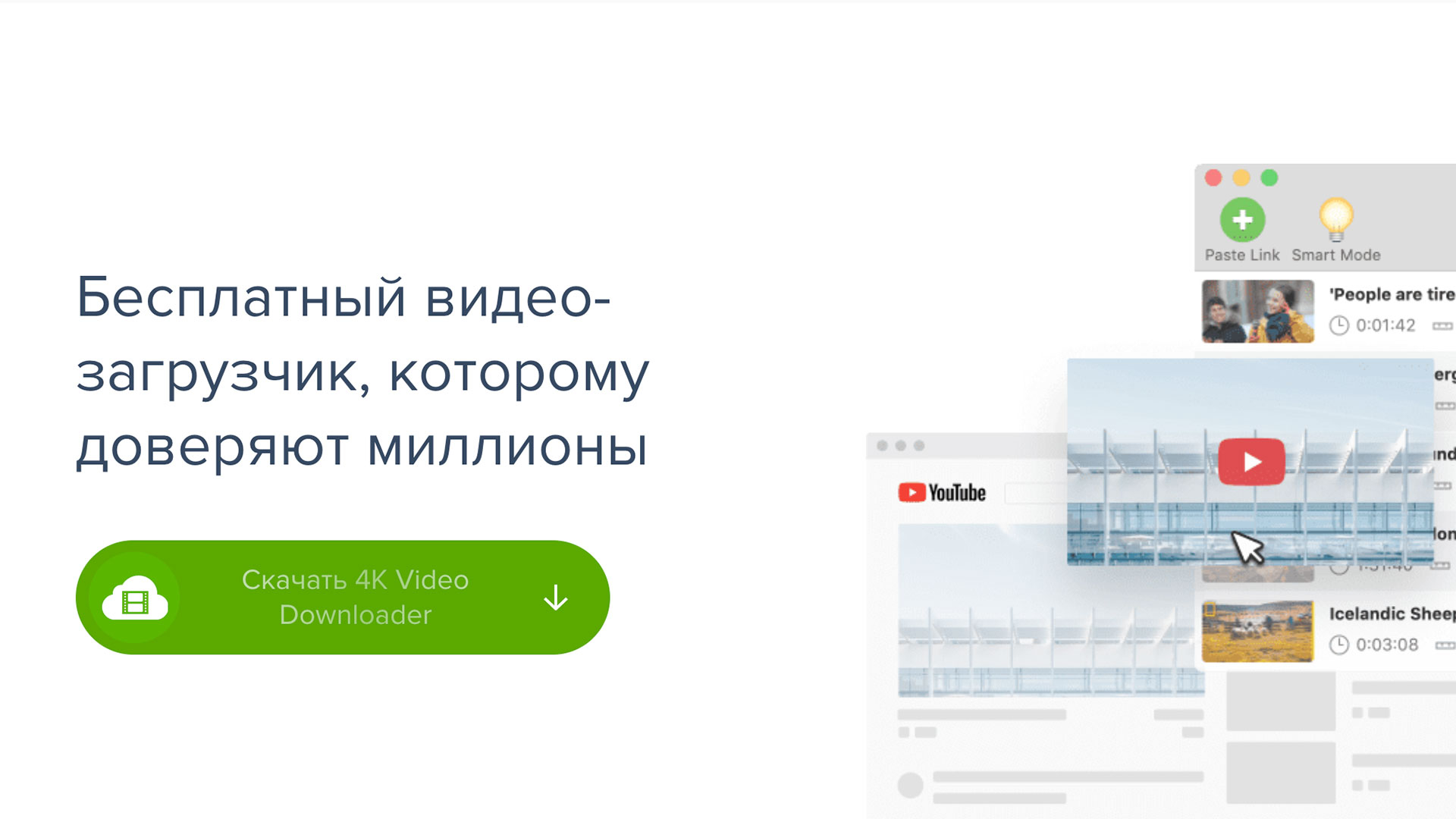
Скриншот с сайта 4kdownload. com
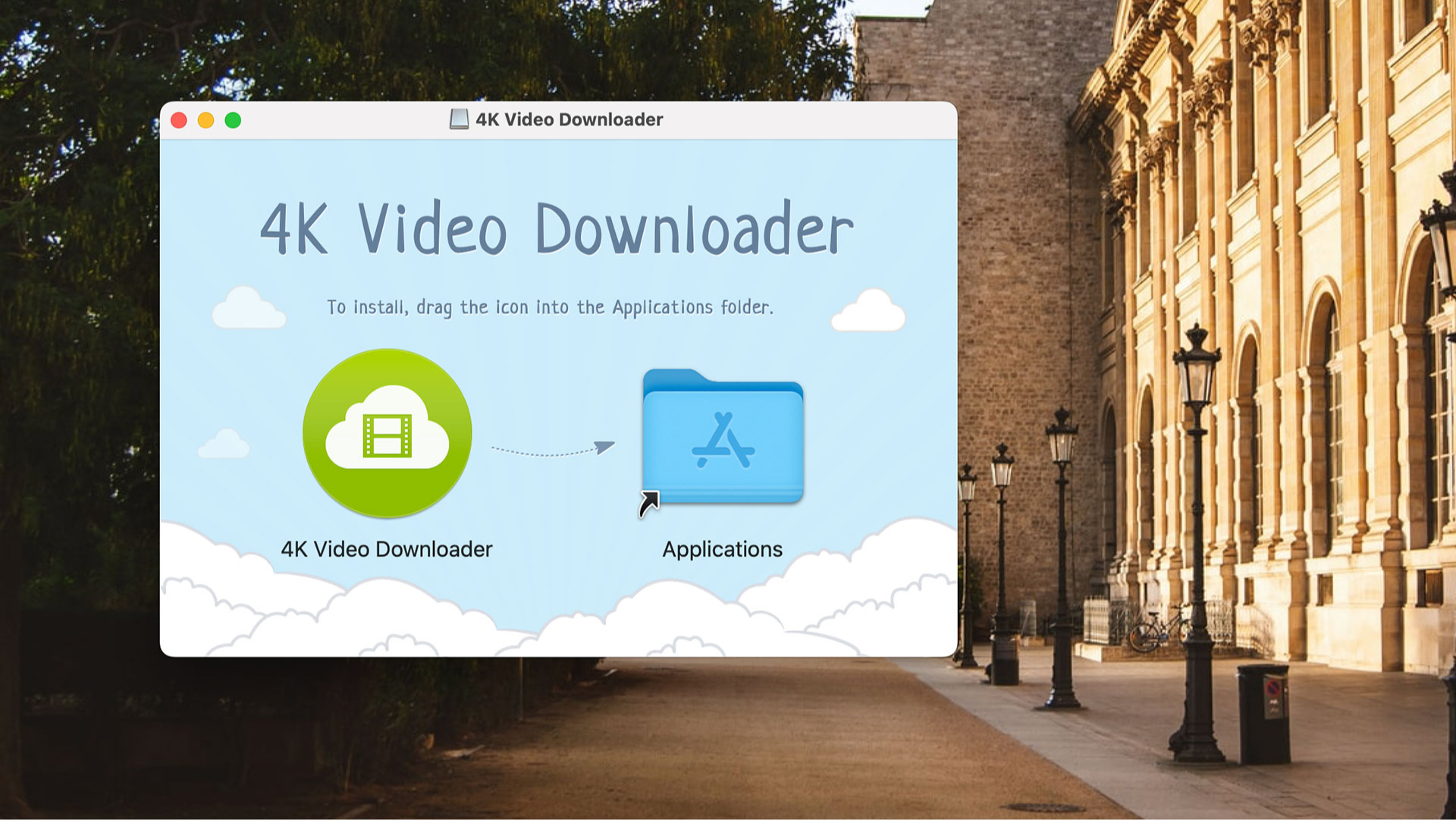
Скриншот программы 4K Video DownloaderШаг 2. Установите программу на компьютер. Скриншот с сайта 4kdownload. com
Как скачать видео с YouTube на телефон
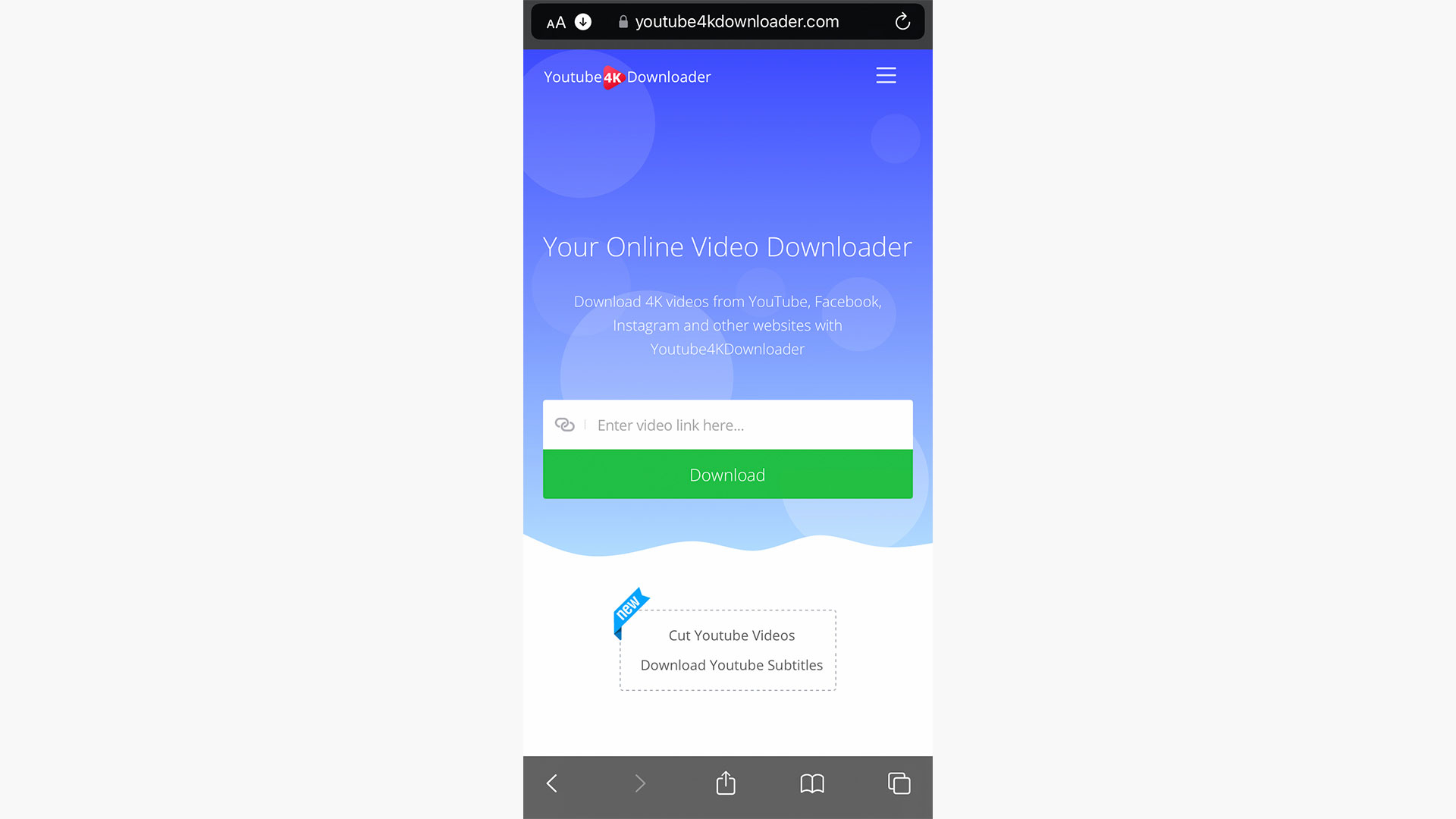
Скриншот с сайта youtube4kdownloader. comШаг 1. Откройте браузер в телефоне и перейдите на сайт 4K Video Downloader.
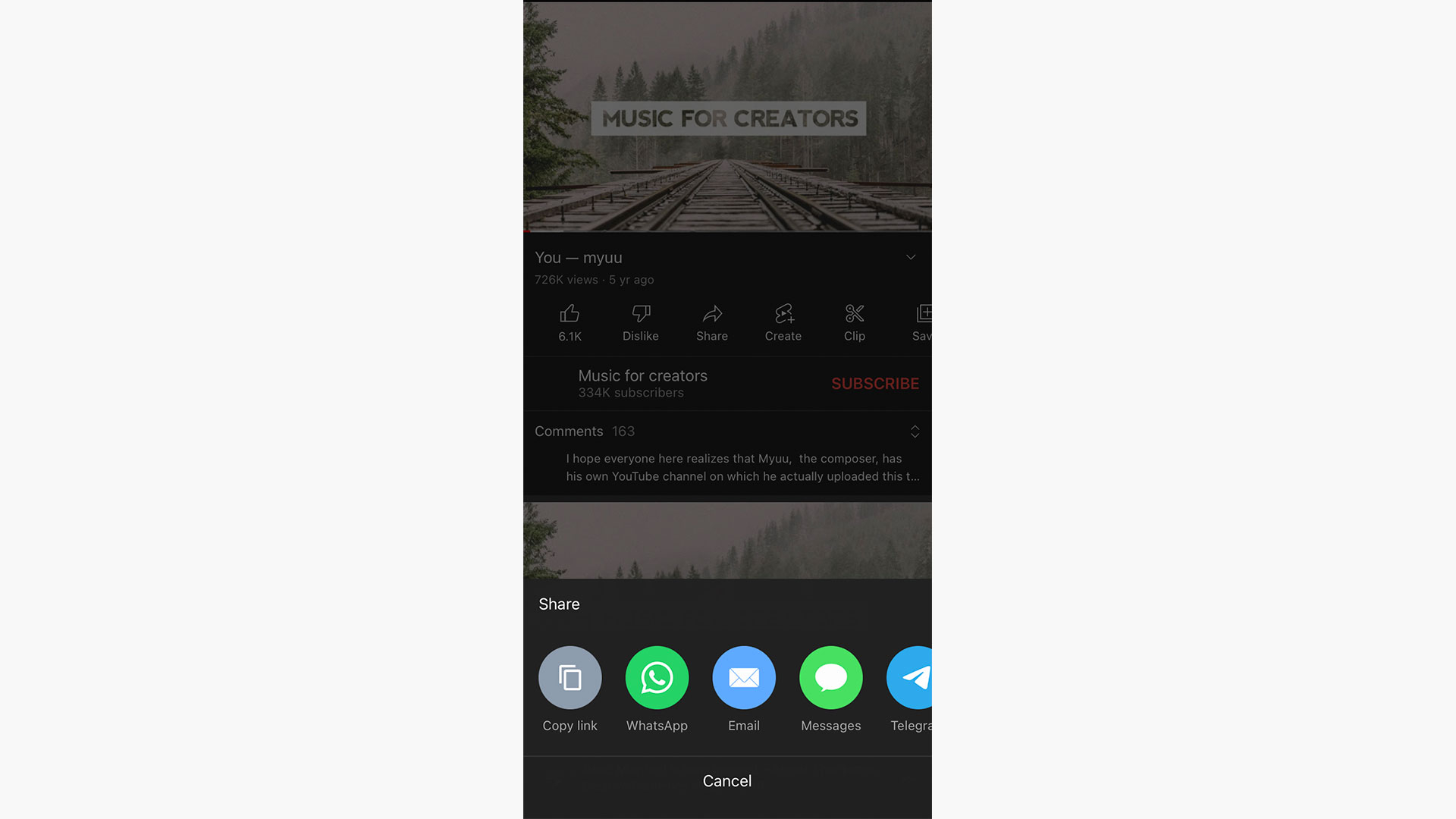
Скриншот с сайта youtube4kdownloader. comСкриншот с сайта youtube4kdownloader. comШаг 1. Откройте браузер в телефоне и перейдите на сайт 4K Video Downloader.
Видео появится в памяти вашего устройства. При желании перенесите его в «Галерею».
На Android
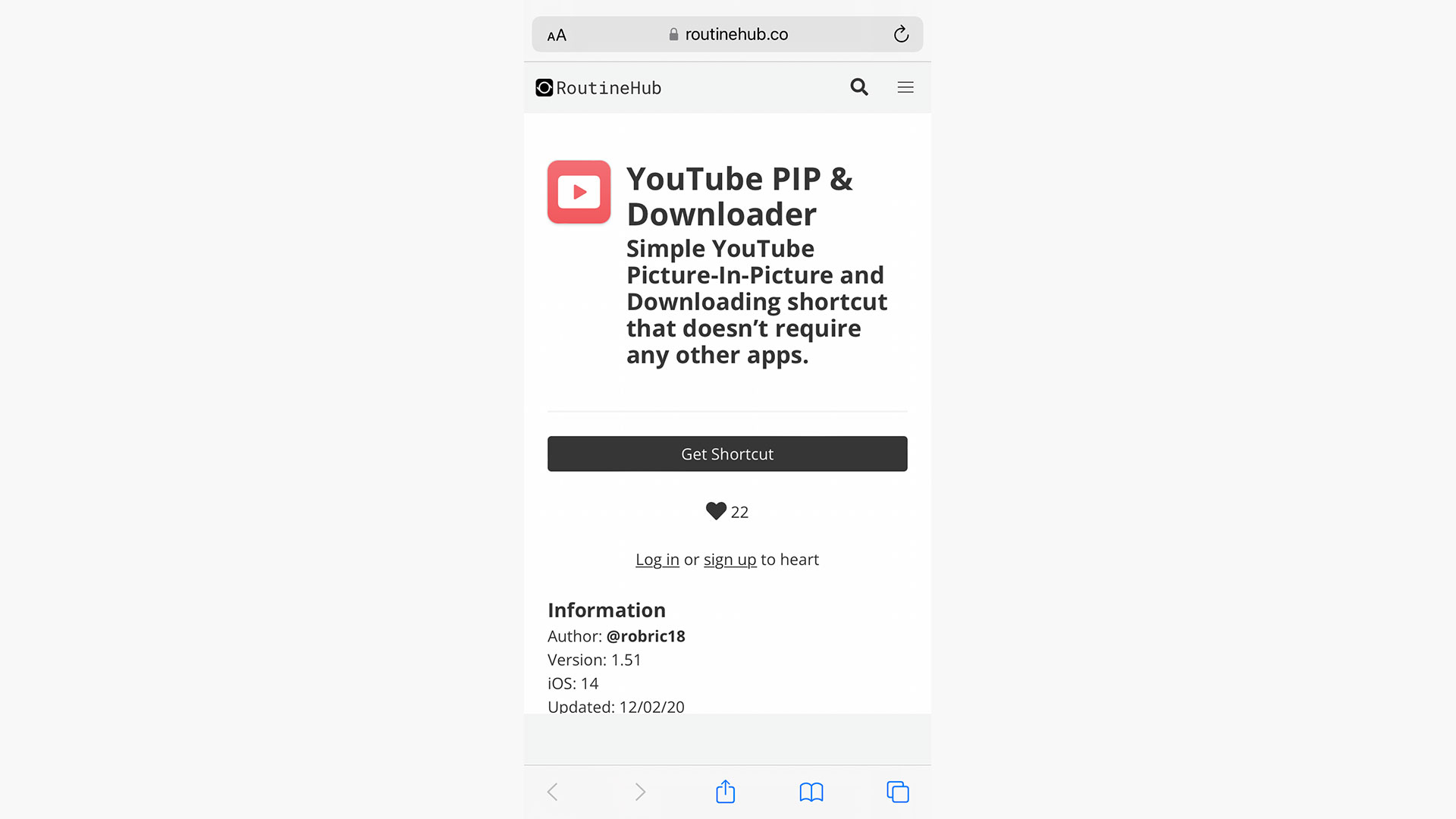
Скриншот с сайта routinehub. coШаг 1. Перейдите на сайт RoutineHub (туда пользователи выкладывают расширения и виджеты) и нажмите Get Shortcut.
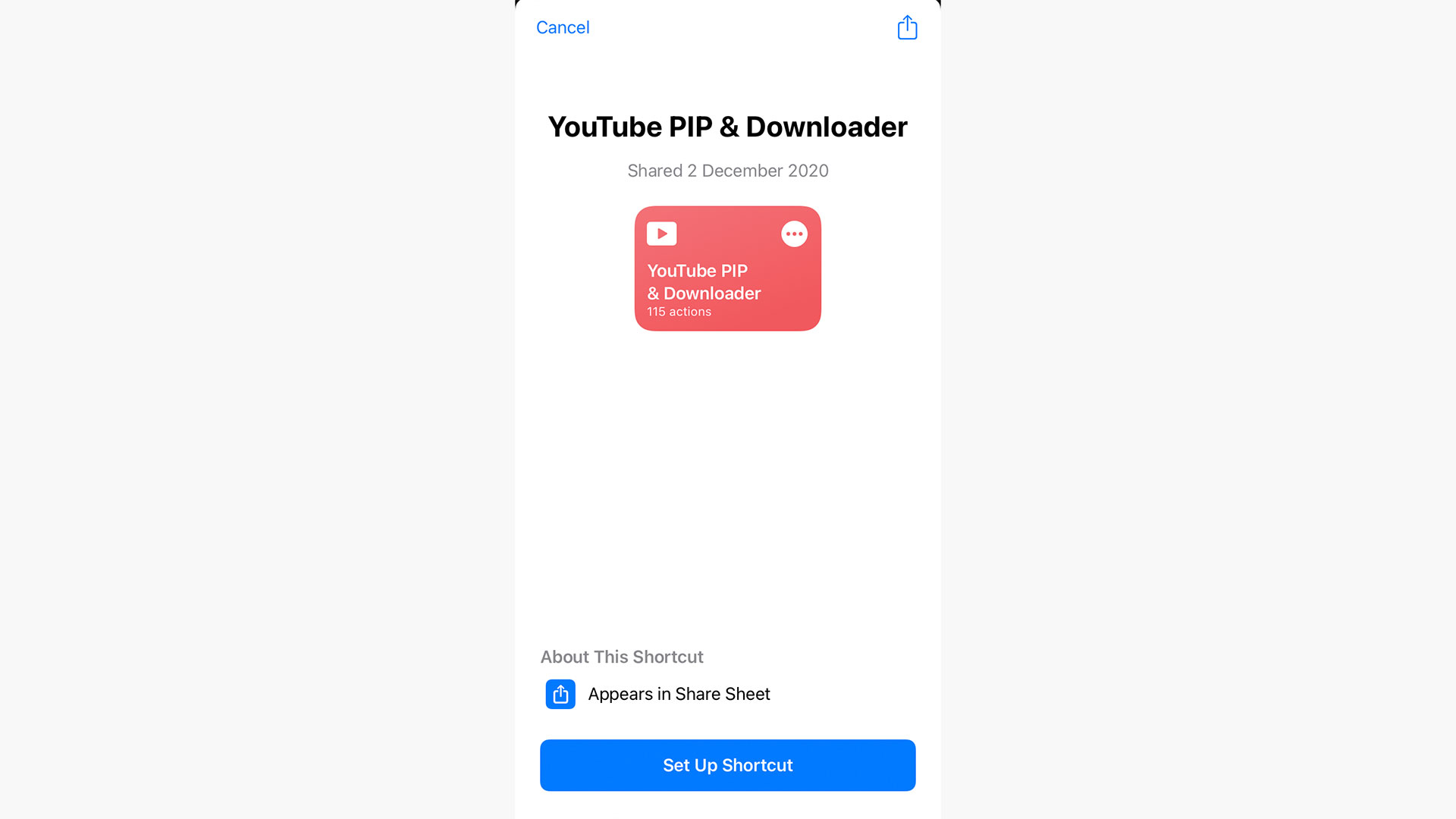
Окно установки программы YouTube PIP & DownloaderШаг 2. Во всплывающем окне откроется «Галерея» и предложит установить расширение. Нажмите Set Up Shortcut. Скриншот с сайта routinehub. coШаг 1. Перейдите на сайт RoutineHub (туда пользователи выкладывают расширения и виджеты) и нажмите Get Shortcut.
Видео сохранится в «Файлах». При желании переместите его в «Галерею».
1 звезда
2 звезды
3 звезды
4 звезды
5 звезд
Есть несколько способов скачивания. Подробно расписываем каждый, а в конце статьи вас ждет видеоурок, в котором все наглядно показано.
1 Как скачать видео с Ютуба без программ
Метод будет удобен в том случае, если вы хотите сохранить ролик на компьютер. На Android-смартфонах и планшетах этот способ тоже работает, если открыть видео в браузере, а не мобильном приложении.
Кстати, не обязательно вписывать «ss» перед ссылкой на YouTube — можно просто вставить линк на видео в строке на сайте savefrom. net. Аналогичным образом работают сервисы для загрузки контента presaver. com и 9convert. com — причем последний также позволяет скачивать ролики в 1080p.

2 Расширение для скачивания видео с Ютуб
- Перейдите в меню/магазин дополнений вашего браузера. В нашем примере это веб-обозреватель от Яндекс.
- Браузер выдаст большой список доступных приложений: выбирайте то, у которого больше загрузок и положительных отзывов.
3 Программа для скачивания видео с Ютуба
- Загрузите приложение с официального сайта и установите его на компьютер.
- Откройте программу — исходное окно будет выглядеть так, как показано на скрине ниже.
4 Как скачать видео с Ютуба в МП3
Для этого любой пользователь может найти сервисы, которые превращают видео с Ютуба в mp3-файл — то есть вырезают из ролика аудиодорожку и сохраняют в музыкальном формате. Например, 9convert. com, converto. io или onlymp3. Все они работают похожим образом, поэтому покажем процесс на примере 9convert.
Файл будет скачан без рекламы и лишних exe-шников — просто сохранится в папку с загрузками на ваш компьютер.
5 Как скачать плейлист с YouTube
- Вставьте в поле Enter URL ссылку на плейлист. Ее можно скопировать, перейдя к списку папок на нужном канале и кликнув ПКМ по выбранному плейлисту.
- В таблице ниже появится список клипов. Здесь можно выбрать разрешение перед скачиванием или формат MP3 (для загрузки аудиодорожки).
6 Как скачать субтитры с YouTube
Если проигнорировать всю рекламу на сайте и пролистать ниже, то вы увидите другие варианты субтитров на разных языках.
Также есть возможность использовать встроенный переводчик: в нем надо указать свой родной язык и язык субтитров, которые вам нужны. В текстовом файле они будут переведены построчно, как на примере ниже:
7 Как скачать видео с Ютуба на смартфон
Мы делали отдельный материал, в котором посоветовали несколько приложений для загрузки видео с YouTube.
Инструмент достаточно удобный и работает также на ПК.
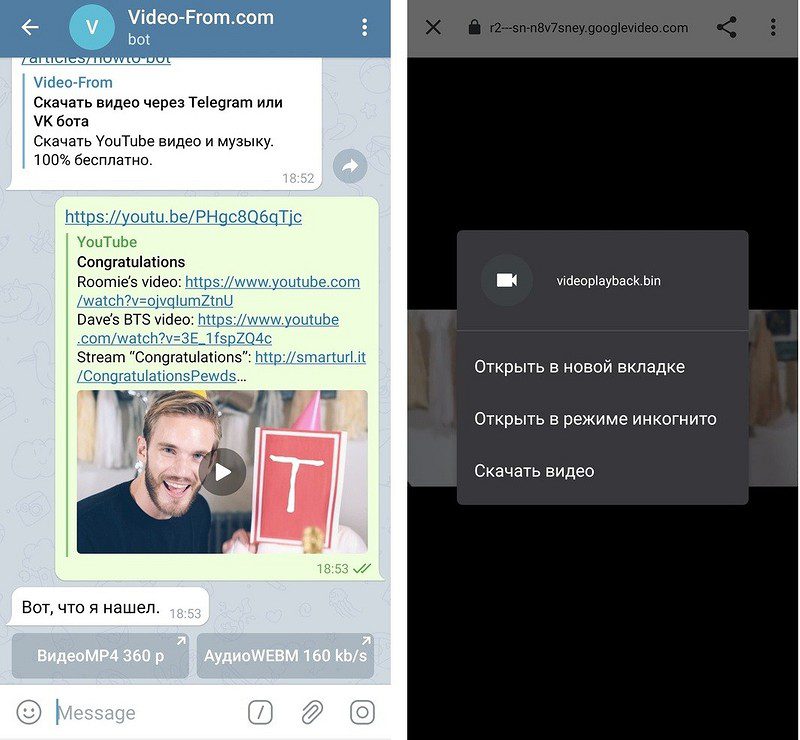
8 Как скачать видео с Ютуба на айпад или айфон
Также скачивать видео с YouTube на iPhone и Android-смартфоны можно с подпиской Premium. Правда, она платная, а сейчас и вовсе не доступна в России. Но если вам удастся купить YouTube Premium, то вы сможете сохранять на смартфон любые понравившиеся видео и смотреть их даже офлайн (но только в период действия подписки).
- Топ-7: лучшие бесплатные программы для рисования
- Как почистить реестр на компьютере?
Была ли статья интересна?
Y2mate Downloader — лучший загрузчик видео с YouTube
Y2mate Downloader — это ведущий онлайн-загрузчик видео с YouTube. Использовать инструмент Y2mate для загрузки видео с Youtube очень просто и быстро, потому что наша серверная система обработки данных очень сильна и расположена по всему миру. Инструмент y2mate позволяет загружать видео с Youtube во многих форматах, таких как: MP4, 3GP, WebM и конвертировать Youtube в Mp3, OGG, M4A со скоростью загрузки до 1 ГБ/с.
Инструкция по использованию Y2mate загрузчика видео с YouTube
- Шаг 2: Выберите нужный формат для загрузки (MP4 или MP3) и нажмите кнопку «Get Link».
- Шаг 3: Подождите несколько секунд до завершения преобразования и нажмите кнопку «Загрузить».
- (Y2mate хорошо работает в Chrome, Firefox или любом другом браузере.)
Самый быстрый способ скачать видео с Youtube?
Наш загрузчик видео с Youtube поддерживает загрузку видео с Youtube во всех форматах: MP4, WebM, 3GP, HD-видео, конвертирование Youtube в MP3, OGG, M4A.
Поддерживает ли Y2mate. mx загрузку музыки в формате mp3 на Youtube?
Наш загрузчик видео с Youtube не только поддерживает загрузку видео с Youtube на ваше устройство, но и в различных форматах. Y2mate также позволяет конвертировать Youtube в MP3, OGG, M4A с высоким качеством: 320 кбит / с, 256 кбит / с, 192 кбит / с, 128 кбит / с, 64 кбит / с.
Хорошо ли работает Y2mate Downloader на мобильных устройствах?
Y2mate. mx — это инструмент, который работает в веб-браузере и позволяет быстро загружать видео с YouTube без установки какого-либо другого программного обеспечения. Y2mate Downloader хорошо работает на всех интеллектуальных устройствах, таких как: ПК, планшеты, мобильные телефоны (iPhone, Android.
Где сохраняются загруженные видео с Youtube?
Пожалуйста, проверьте папку «Загрузки» в телефоне или раздел «История загрузок» в своем браузере.
Какие языки поддерживает Y2mate Downloader?
Y2mate Downloader — это глобальный инструмент поддержки, сегодня мы поддерживаем загрузку видео с Youtube на всех популярных языках.
- Сайты для скачивания
- Расширения для браузера
- Десктопные приложения
- Приложения для Android
- Приложения для IPhone и IPad
Сайты для скачивания
SaveFrom. net — это один из самых популярных сайтов, который работает уже на протяжении долгого времени.
Вот предложенный сервисом способ скачивания:
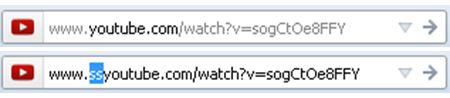
Как вставить в адресную строку две буквы ss
После того, как вы изменили адресную строку в ютубе, нажмите клавишу Enter.
Если вы сделали все правильно, то вас после нажатия клавиши Enter должно сразу перебросить на сайт SaveFrom. net.
Как вы оказались на сайте, сможете начать скачку нужного видео, лишь для вас необходимо будет выбрать подходящий формат и качество видео.
Потом ролик начнет закачиваться на ваше устройство.
Svmedia
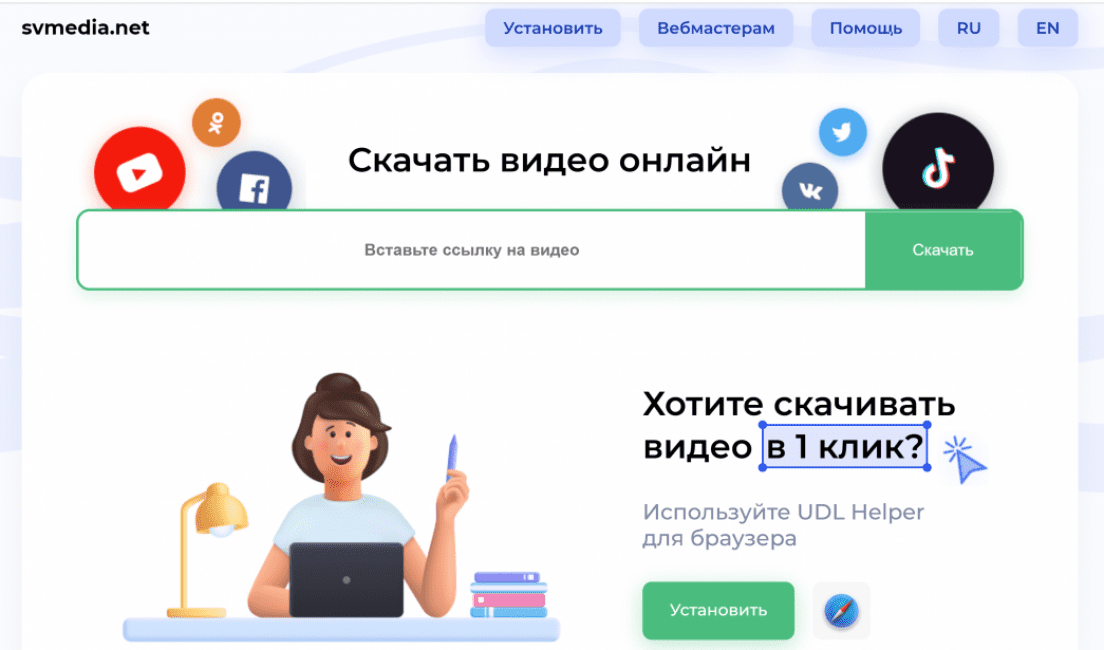
Пользоваться платформой очень просто:
- Затем в адресной строке браузера выделите ссылку на ролик и скопируйте её.
- Перейдите на сайт Svmedia и вставьте ссылку в соответствующее поле.
Выберите необходимое качество видео и каталог для сохранения исходного файла.
Через несколько секунд скачанный ролик будет доступен в соответствующей папке — запустить его можно будет при помощи любого проигрывателя. Данный ресурс отлично работает даже при использовании мобильных браузеров на платформах Android или iOS. Главным преимуществом данного сервиса является то, что пользователю не нужно устанавливать на компьютер или смартфон разнообразные приложения: всё можно сделать при помощи обычного браузера. А также это один из немногих сервисов где нет рекламы!
VDYouTube
Есть еще похожие онлайн-сайты на SaveFrom. net.
Это VDYouTube и Save-Video. com.
Другие сайты
- KeepVid.com
- Videograbby.com
Из представленных сервисов некоторые позволяют скачивать видео в HD-качестве и в 4К.
Но они все абсолютно одинаковы в принципах своей работы.
- Копируете ссылку с нужного вам видеоролика.
- После того, как вы скопировали, вставляете в специальное поле на сайте.
- Выбираете формат и качество ролика
- Скачиваете ролик.
Расширения для браузера
Существует еще такое расширение, которое вы можете установить на ваш браузер.
Опять таки же это будет приложение Savefrom. net.
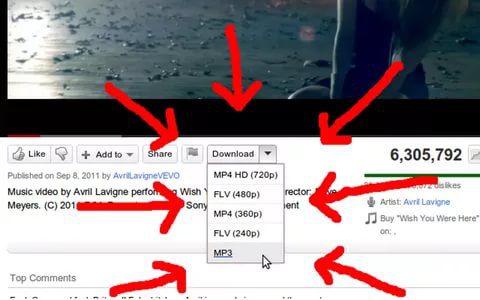
Это расширение можно установить на такие браузеры, как Google Chrome, Firefox, «Яндекс. Браузер», Opera, Safari, Chromium.
FastestTube (для Opera)
FastestTube — еще одно аналогичное расширение, которое вы можете установить на ваш браузер.
VGet Extension (для Chrome)
Также еще есть расширение, которое вы можете установить на ваш браузер Google Chrome – это vGet Extension.
Video DownloadHelper (для Firefox)
CLICKTOPLUGIN — это уже не совсем расширение.
Во-первых, это приложение направлено на то, чтобы увеличить энергоэффективность.
А делает данное приложение это так: CLICKTOPLUGIN заменяет (где это только возможно) flash-плеер на html5.
Но это приложение также не мешает нам скачивать видео с YouTube.
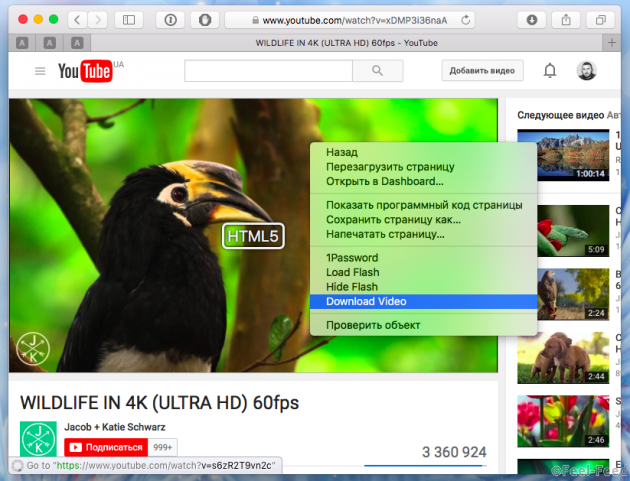
Служба Automator (для Safari)
Перед началом работы в данной службе, лучше убедиться, что в вашей системе установлен Python.
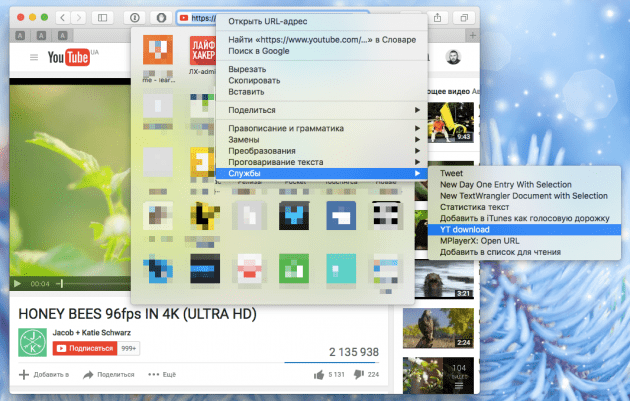
Чтобы пользоваться этой службой, нам придется применять терминал (не пугайтесь, в этом нет ничего трудного).
Именно этот скрипт мы будем запускать с помощью службы Automator.
Для того чтобы запустить этот скрипт в данной службе, друг за другом вписываем в наш терминал ниже две приведенные команды:
sudo curl -o /usr/local/bin/youtube-dl
sudo chmod a+rx /usr/local/bin/youtube-dl
Все что нам остается сделать в конце, это образовать специальную службу.
Для этого мы должны открыть программу Automator, далее мы делаем выбор «Создание новой службы» и уже потом нажимаем на фунцию «Запустить shell-скрипт».
Чтобы ни в чем не запутаться и увидеть, как все это делается, посмотрите на рисунок 5:
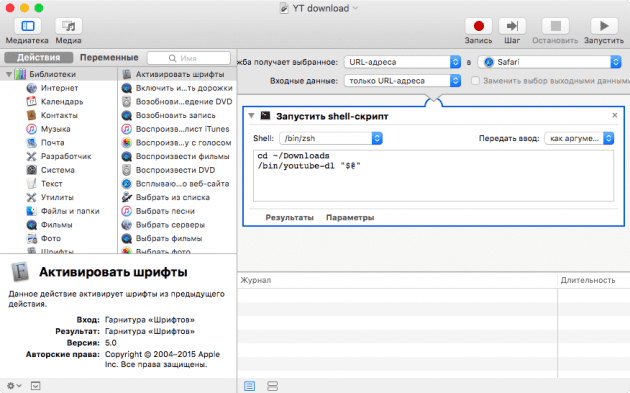
Смотря на этот скриншот, указывайте точно такие же параметры.
Далее нужно ввести в код скрипта данные ниже строки:
cd ~/Downloads /bin/youtube-dl «$@»
Под конец нам остается лишь сохранить службу и дать ей любое название.
Теперь мы вам расскажем принцип работы этой службы.
Работает данная программа так:
открываете страницу в ютубе с понравившимся вам видео, два раза мышкой нажмите на адресную строку видео.
Таким образом, оно должно выделиться. Потом открываем контекстное меню, видим пункт «Службы» и кликаем по нему (будет то название, которое вы дали службе).
После того, как вы сделали данные действия, должна начаться загрузка видео в том качестве, в котором оно находится на странице.
Во время загрузки видео, вы будете видеть шестеренку, которая крутится.
Как только видео загрузится на ваше устройство, оно появится в папке «Загрузки».
Десктопные приложения
Внешний виде программы
Популярная программа, которая позволяет скачивать большие файлы.
Приложение задумывалось изначально как менеджер закачек, позволяя ставить на паузу и докачивать позже.
Но с развитием интернета и увеличения скоростей у провайдеров программа обросла новыми функциями.
Например, она позволяет скачивать видео с YouTube и других видеохостингов.
4K Video Downloader (Windows, Mac, Ubuntu)
4K Video Downloader – это наиболее современное решение проблемы загрузки через ваш интернет-браузер.
4K Video Downloader имеет намного больше возможностей и функций, чем его аналоги.
С помощью данной программы вы сможете:
- Совершать загрузку ютуб-каналов полностью.
- Скачивать видео совершенно в разных форматах, в каких только захотите.
Для этого действия вам всего лишь нужно будет копировать адрес нужной вам страницы, вставить в приложение, а дальше оно уже само по себе найдет для вас нужный источник для скачивания видео.
Вот как выглядит 4K Video Downloader:
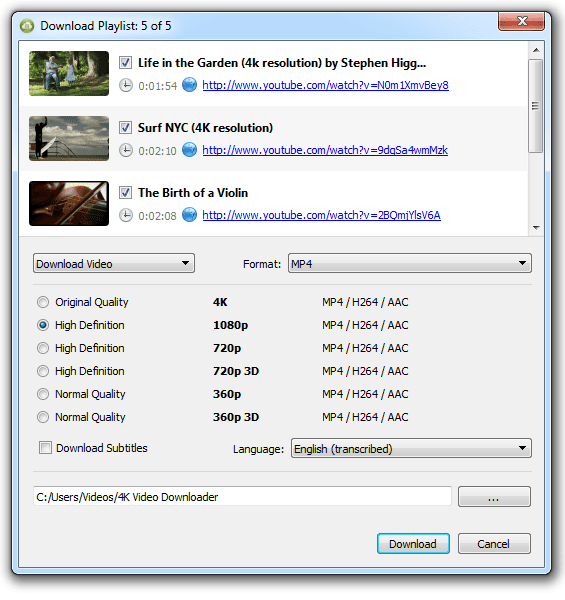
Программа 4K Video Downloader
ClipGrab (Windows, Mac, Linux)
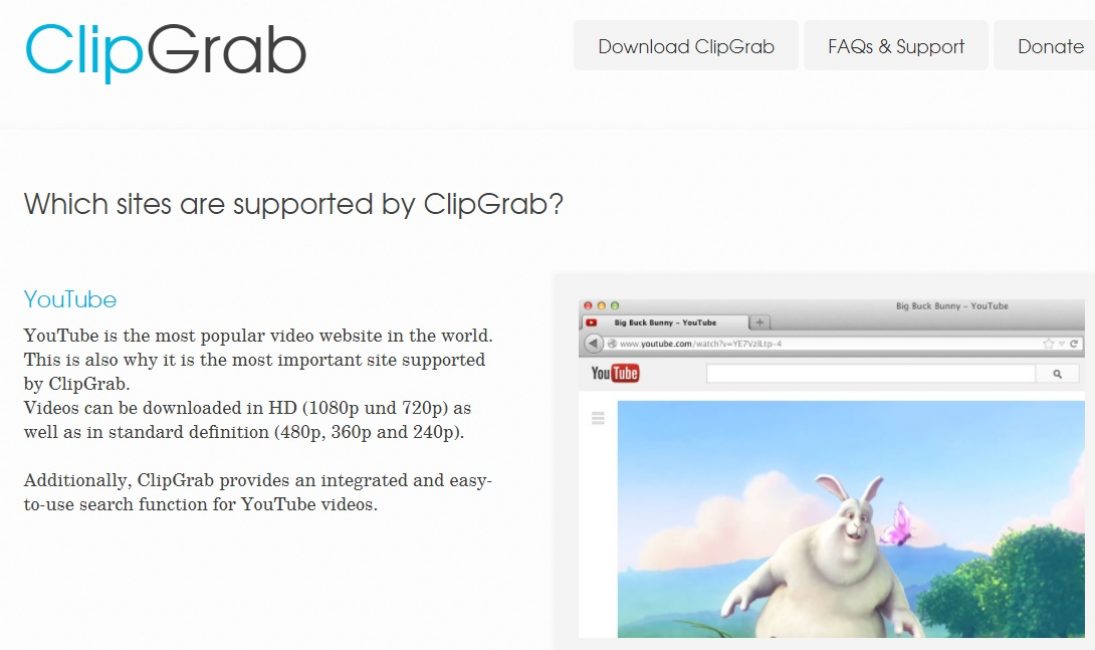
ClipGrab – это просто умопомрачительная программа, она наверное понравится фактически всем. Ведь это приложение универсальное.
Тут вы сможете сразу начать искать видеоролик с ютуба, программа сразу же может узнавать ссылки из буфера обмена.
Также тут присутствуют обширные настройки, а пользователь может управлять загрузками.
Но тут так же есть и совсем маленький минус — это то, что приложение не может работать с плейлистом.
Softorino YT Converter (Mac)
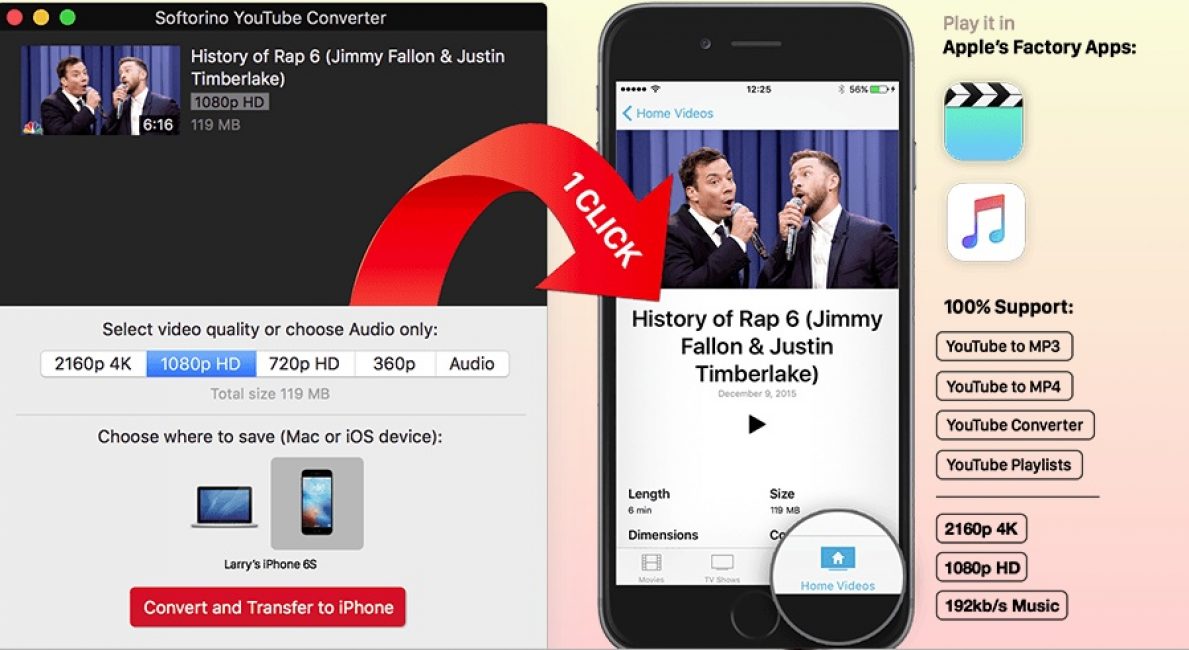
Приложение Softorino YT Converter
Приложения для Android
Наверное вы заметили, что программы для скачивания видеороликов с ютуба можно найти почти на каждый браузер, но лишь на Google Chrome нет такой возможности.
Такая ситуация сложилась из-за того, что сайт YouTube принадлежит компании Google, и скачивание видеороликов запрещено пользовательским соглашением.
Расширения с такими функциями сразу же удаляются, и данное правило действует в магазине приложений Google Play.
Хотя это и не безопасно, поэтому перед тем, как вы будете производить скачку, внимательно посмотрите на адреса таких сайтов.
Именно эти программы не нанесут вашим устройствам никакого вреда.
Список проверенных приложений
- SnapTube
- Watch Later
Как скачать видео с YouTube на Android
Приложения для IPhone и IPad
Workflow – в данном приложении вы сможете выполнять куча разных действий, также и производить закачивание видео с ютюба.
КАК СКАЧАТЬ ВИДЕО С YouTube на iPhone
В статье рассмотрены разнообразные способы закачки видео с Ютуба. Рассмотрены как возможность скачивания с браузера, так и отдельные программы для разных операционных систем.